w7cf分辨率最佳设置方法 Win7cf分辨率设置教程
更新时间:2024-01-23 08:55:53作者:jiang
在如今的数字时代,分辨率已经成为我们使用电脑时必须面对的一个问题,特别是对于Windows 7操作系统的用户来说,正确设置分辨率对于获得最佳的显示效果至关重要。如何在Windows 7中设置最佳的分辨率呢?本文将介绍Win7cf分辨率设置教程,帮助读者了解如何根据自己的需求和电脑的配置来调整分辨率,以达到最佳的显示效果。无论是工作还是娱乐,正确的分辨率设置都能为我们带来更好的视觉体验。
设置方法如下:
1、首先我们需要登录穿越火线游戏,进入到首页。我们在这个界面是无法调整分辨率的,我们选择一个频道进入即可,如图所示。

2、之后我们在这个界面,点击右上角的”设置“按钮,如图所示。

3、之后弹出一个设置窗口,我们在上方点击”画面“选项,如图所示。
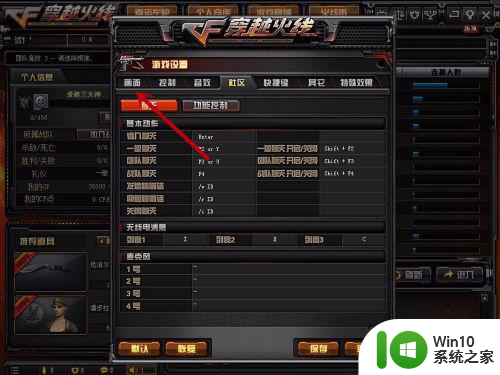
4、之后我们在里面游戏分辨率后面点击下拉箭头,如图所示。

5、之后我们在里面选择一个和自己电脑匹配比较好的分辨率,或者自己比较喜欢使用的分辨率点击选中,如图所示。

6、之后我们点击下面的”保存“按钮,如图所示。
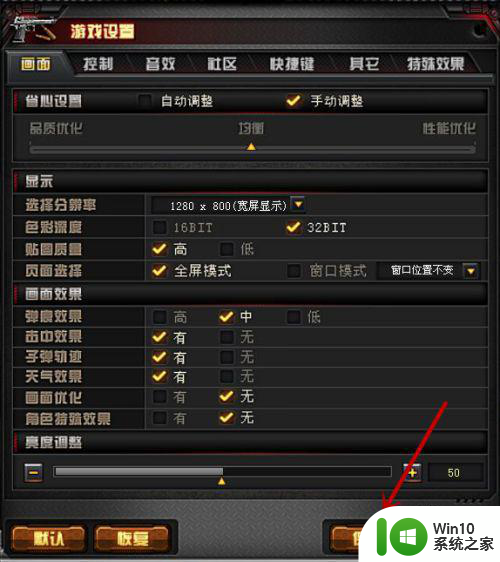
7、最后即可看到设置保存正常的提示,这个时候我们进入到游戏当中,即可看到分辨率已经调整好啦,如图所示。

以上就是w7cf分辨率最佳设置方法的全部内容,有遇到这种情况的用户可以按照小编的方法来进行解决,希望能够帮助到大家。
w7cf分辨率最佳设置方法 Win7cf分辨率设置教程相关教程
- win7电脑分辨率调到最佳设置方法 win7电脑分辨率怎么调到最佳设置方法
- win7分辨率修改方法 win7电脑分辨率调整教程
- win7屏幕分辨率调高了黑屏的处理教程 w7屏幕分辨率高级设置后黑屏原因
- win7系统分辨率只剩1024*768处理方法 win7分辨率调整方法
- win7笔记本外接显示器如何设置分辨率 win7笔记本外接显示器分辨率调整方法
- win7分辨率调解不了的处理方法 windows7的分辨率怎么调不过来
- Win7系统桌面分辨率设置无法调整怎么办 怎样在Win7电脑上调节分辨率大小
- 高手教你设置win7监视器的方法 win7监视器分辨率如何调整
- win7电脑调分辨率黑屏了怎么办 win7分辨率调错黑屏怎么办
- win7分辨率无法调整怎么办 win7屏幕分辨率改不了如何解决
- win7分辨率设置错误黑屏怎么办 win7调节分辨率以后黑屏怎么办
- win7电脑调分辨率黑屏如何修复 win7调分辨率黑屏怎么解决
- window7电脑开机stop:c000021a{fata systemerror}蓝屏修复方法 Windows7电脑开机蓝屏stop c000021a错误修复方法
- win7访问共享文件夹记不住凭据如何解决 Windows 7 记住网络共享文件夹凭据设置方法
- win7重启提示Press Ctrl+Alt+Del to restart怎么办 Win7重启提示按下Ctrl Alt Del无法进入系统怎么办
- 笔记本win7无线适配器或访问点有问题解决方法 笔记本win7无线适配器无法连接网络解决方法
win7系统教程推荐
- 1 win7访问共享文件夹记不住凭据如何解决 Windows 7 记住网络共享文件夹凭据设置方法
- 2 笔记本win7无线适配器或访问点有问题解决方法 笔记本win7无线适配器无法连接网络解决方法
- 3 win7系统怎么取消开机密码?win7开机密码怎么取消 win7系统如何取消开机密码
- 4 win7 32位系统快速清理开始菜单中的程序使用记录的方法 如何清理win7 32位系统开始菜单中的程序使用记录
- 5 win7自动修复无法修复你的电脑的具体处理方法 win7自动修复无法修复的原因和解决方法
- 6 电脑显示屏不亮但是主机已开机win7如何修复 电脑显示屏黑屏但主机已开机怎么办win7
- 7 win7系统新建卷提示无法在此分配空间中创建新建卷如何修复 win7系统新建卷无法分配空间如何解决
- 8 一个意外的错误使你无法复制该文件win7的解决方案 win7文件复制失败怎么办
- 9 win7系统连接蓝牙耳机没声音怎么修复 win7系统连接蓝牙耳机无声音问题解决方法
- 10 win7系统键盘wasd和方向键调换了怎么办 win7系统键盘wasd和方向键调换后无法恢复
win7系统推荐
- 1 风林火山ghost win7 64位标准精简版v2023.12
- 2 电脑公司ghost win7 64位纯净免激活版v2023.12
- 3 电脑公司ghost win7 sp1 32位中文旗舰版下载v2023.12
- 4 电脑公司ghost windows7 sp1 64位官方专业版下载v2023.12
- 5 电脑公司win7免激活旗舰版64位v2023.12
- 6 系统之家ghost win7 32位稳定精简版v2023.12
- 7 技术员联盟ghost win7 sp1 64位纯净专业版v2023.12
- 8 绿茶ghost win7 64位快速完整版v2023.12
- 9 番茄花园ghost win7 sp1 32位旗舰装机版v2023.12
- 10 萝卜家园ghost win7 64位精简最终版v2023.12